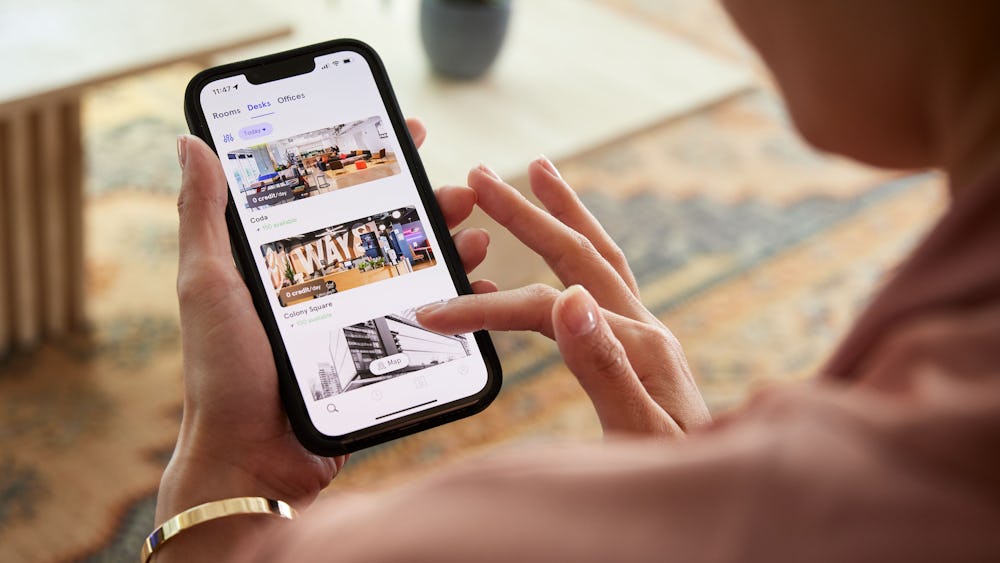1 coworking space booking included per day
Meeting rooms

Work from hot desks, lounges, phone booths and more
Book meeting rooms and private offices with credits
Enjoy fast Wi-Fi, unlimited coffee, and on-site support. View all






60K+
Join 60,000+ professionals doing their best work with WeWork All Access

Ideas by WeWork